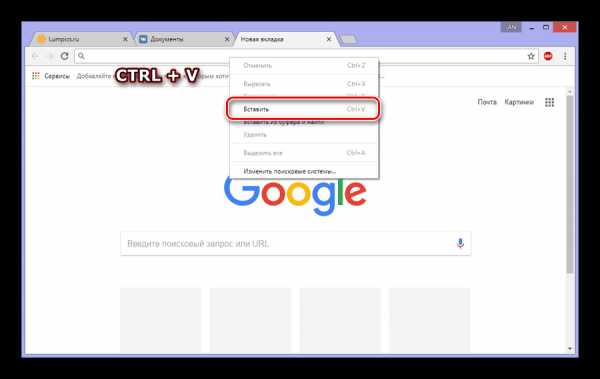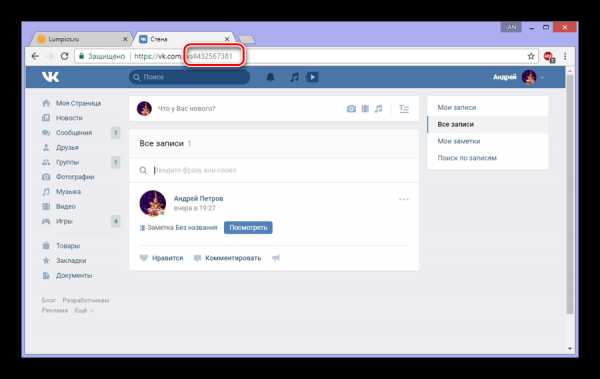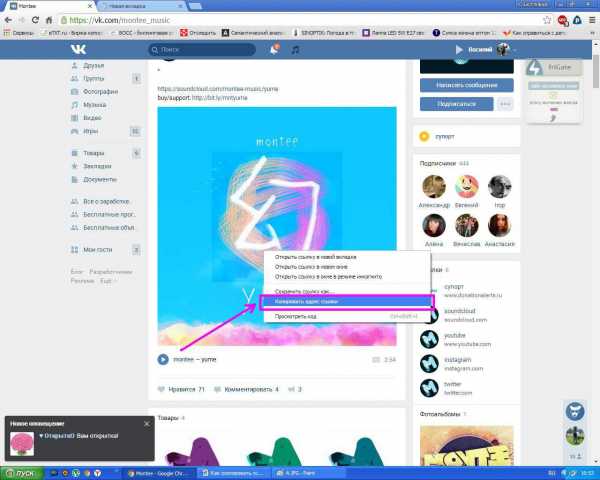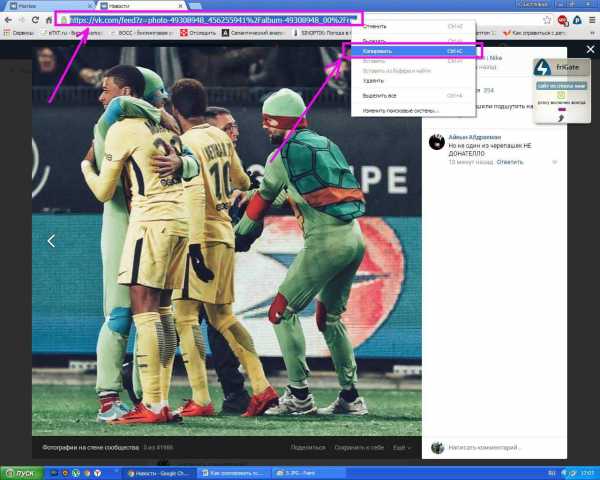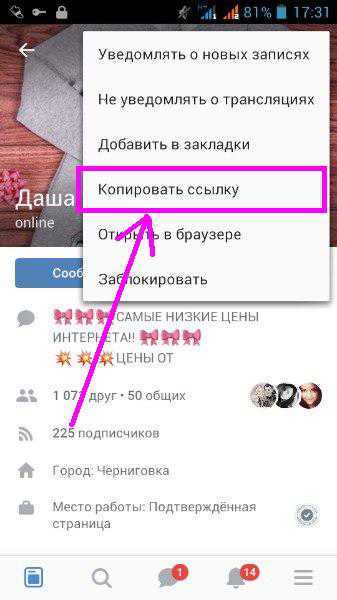Как узнать ссылку на пост вконтакте? как узнать ссылку на сделанный пост?
Сейчас на многих почтовых спонсорах, да и на большинстве социальных бирж имеются задания, связанные с размещением постов и репостов вконтакте. Но дело в том, что не все пользователи, которые выполняют подобные задания, умеют правильно отправить в отчет ссылку на размещенный ими пост или репост, с чем мы и будем сегодня разбираться.
Почему я решил коснуться данного вопроса, а потому как он важен не только исполнителям подобных заданий, но и рекламодателям. Ведь сами подумайте, если задание выполнят, к примеру, около сотни человек, и половина из них не правильно пришлет ссылку на размещенный пост, что предложите делать рекламодателю? отклонить выполнение или отправить его на доработку? На это потребуется затратить время, которое, как для рекламодателя, так и для исполнителя ценно. Поэтому давайте разберемся с этим, и избежим подобного рода траты времени.
Как узнать ссылку на сделанный пост?
Для того чтобы узнать ссылку на сделанный репост или пост, достаточно выполнить следующее:
1. Необходимо навести курсор ко времени публикации нужного поста, пока не появится вместо курсора рука и нажать левой кнопкой мыши по времени, что и можно увидеть на картинке ниже:

2. После нажатия по времени, должен открыться требуемый пост:
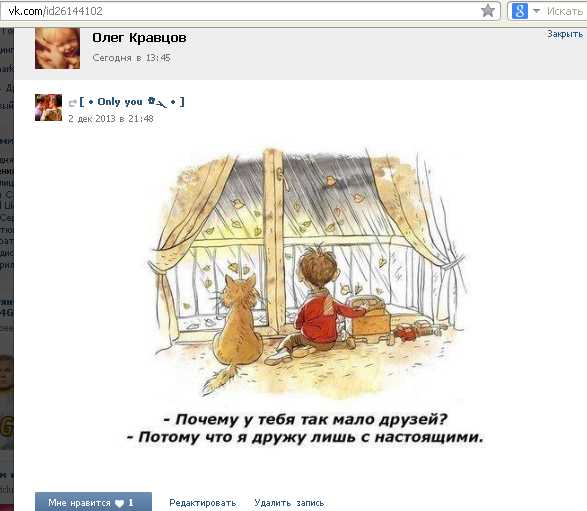 3. Вот теперь и можно узнать ссылку на сделанный репост, нажав по адресной строке браузера. Благодаря чему вы и увидите требуемую вам ссылку поста:
3. Вот теперь и можно узнать ссылку на сделанный репост, нажав по адресной строке браузера. Благодаря чему вы и увидите требуемую вам ссылку поста:
4. Дальше копируете эту ссылку, она должна будет выглядеть у вас вот так:
5. Но правильный ее вид должен быть вот такой:Теперь можете смело отправлять эту ссылку в отчет задания, и можете быть уверенны, что отправили верную ссылку, а это значит, что оплата вам гарантирована.
Примечание: Почему именно второй вариант ссылки правильный? По большому счету, это не имеет значения, если вам ссылка нужна будет только для отчета о проделанной работе по заданию. Но вот если вы, к примеру, будете пользоваться различными сервисами для раскрутки вконтакте, так вот некоторые из них, не поддерживают первый формат ссылки (вследствие чего пользователи, перейдя по такого вида ссылке, увидят вместо нужного поста, ошибку ВКонтакте), и поэтому нужно пользоваться вторым вариантом.
Как видите, процесс получения ссылки на отдельную запись стены не такой уж и сложный, и осуществляется в несколько кликов мыши.
lite-zarabotok.ru
Как скопировать ссылку с компьютера ВКонтакте
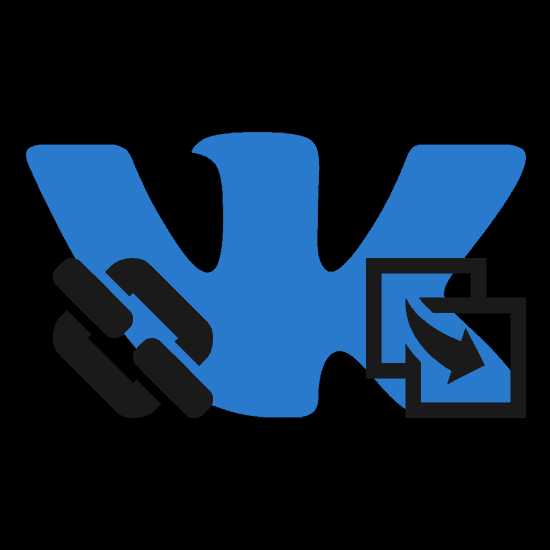
Ссылки на страницы сайта являются неотъемлемой частью любого ресурса в интернете, это напрямую касается и социальной сети ВКонтакте. Именно поэтому нередко может возникать необходимость копирования URL-адреса того или иного раздела.
Копируем ссылки ВК
Процесс копирования ссылок VK, вне зависимости от браузера и операционной системы, сводится к нескольким простейшим действиям, связанным с буфером обмена. Более того, большинство рекомендаций в полной мере могут быть применены к любым другим ресурсам в интернете.
Главной особенностью адресов ВКонтакте, что неудивительно для социальной сети, является их типизация по предопределенному шаблону. То есть, ссылка на какую-либо страницу в любом случае будет одинаковой, а единственным уникальным отличием станет идентификатор.
- Для получения ссылки откройте нужную страницу сайта и наведите курсор мыши на поле адресной строки.
- Выделите все содержимое вручную или воспользуйтесь сочетанием клавиш «Ctrl+A».
- Нажмите сочетание клавиш «Ctrl+C» или выберите пункт «Копировать» в меню правой кнопки мыши.
- Воспользоваться полученной ссылкой можно, добавив ее в любое текстовое поле через меню ПКМ, выбрав пункт «Вставить».

Если удобно, то можно обойтись нажатием сочетания клавиш



Разобравшись с основной инструкцией по копированию ссылок, отметим особенности каждого адреса той или иной страницы сайта.
- Вне зависимости от страницы веб-ресурса, каждая внутренняя ссылка ВК располагается после доменного имени.
https://vk.com/(ссылка) - При переходе к профилю какого-либо пользователя, включая ваш аккаунт, в адресной строке браузера, вероятно, будет представлен логин. Такого рода адрес может быть изменен через настройки, вследствие чего является ненадежным.
- Это же в полной мере относится к любому сообществу.
- Для получения постоянной ссылки на главную страницу профиля или группы, вам потребуется скопировать уникальный идентификатор. Более подробно о том, как можно получить каждый из этих адресов, мы рассказывали ранее.
Id – пользователь;Club – группа;Public – публичная страница.
Подробнее: Как узнать ID ВК
- В случае копирования ссылки на некоторые записи в адресной строке может быть представлено много символов, не имеющих отношение к оригинальной ссылке.
- Среди содержимого вам необходимо найти следующие знаки, где «XXXX_XXXX» – числа.
photoXXXX_XXXX - Выделив и скопировав указанные символы, добавьте их после доменного имени сайта ВКонтакте, чтобы получить финальный вариант неизменной ссылки.
https://vk.com/photoXXXX_XXXX - Каждый раздел социальной сети, будь то пост или приложение, имеет собственный префикс ссылки, который вам следует учитывать при копировании.
- Числовая часть идентификатора может отличаться количеством блоков с цифрами.

Так, двойной ID уникален тем, что первый блок чисел полностью соответствует сообществу или странице пользователя, исходя от изначального месторасположения. При этом дополнительный набор цифр является просто номером.
- Существует также несколько аспектов, касательно прямых ссылок на беседы. Узнать об этом вы можете из отдельной статьи.

Подробнее: Как найти беседу ВК
- Любая другая ссылка, не затронутая по ходу статьи, представляет собой четкий адрес конкретного раздела, копировать и использовать который возможно без предварительного редактирования.
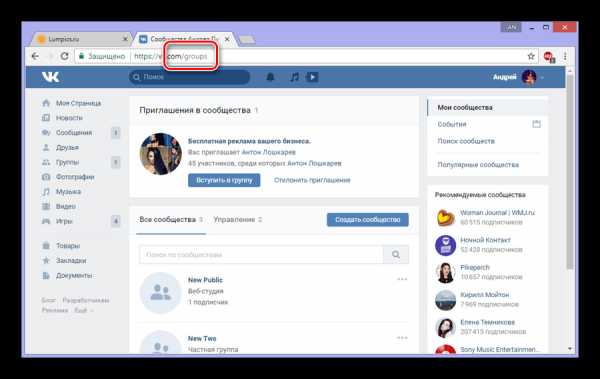
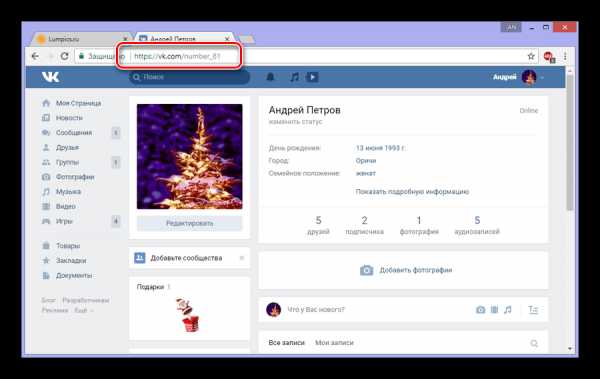
Читайте также: Как узнать логин ВК
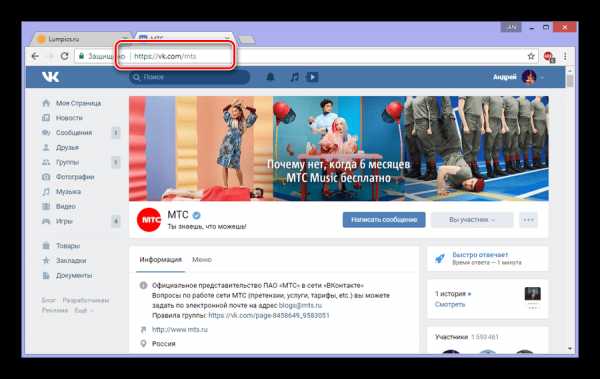



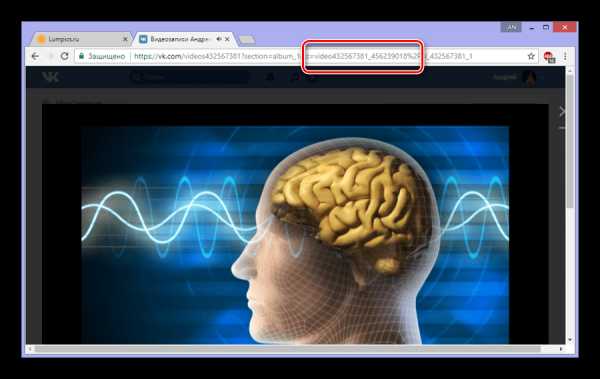

Данную тему можно считать полностью раскрытой. Если же после ознакомления у вас есть чем дополнить материал, будем рады выслушать ваши замечания в комментариях.
Мы рады, что смогли помочь Вам в решении проблемы.Опишите, что у вас не получилось. Наши специалисты постараются ответить максимально быстро.
Помогла ли вам эта статья?
ДА НЕТlumpics.ru
Как скопировать активную ссылку в ВКонтакте?

Функция копирования ссылок ВКонтакте немного отличается, имеет свои особенности, поэтому использовать ее по максимуму могут только те, кто знает, как все устроено в этой социальной сети. Сайт социальной сети позволяет копировать ссылки абсолютно на все объекты, но при этом, не все могут разобраться, как это работает.
Чтобы скопировать ссылку ВК в любой из нужных объектов или страниц, нужно разобраться в особенностях и способах. На самом деле, ничего сложного нет. Стоит рассмотреть, как это происходит на практике, всего один раз, и сразу все станет понятно.
Как скопировать ссылки ВК с компьютера?
В зависимости от того, на какой раздел ВКонтакте, или же на какой объект понадобилась ссылка, отличается и способ ее копирования. Рассмотрим каждый из случаев отдельно, по порядку.
Ссылка на профиль ВК
Чтобы добыть ссылку на профиль – свой, или другого человека, никаких особых действий не нужно. Всего 2 действия и ссылка окажется в буфере обмена.
- Войти на свою страницу, введя в форму пароль и логин от нее на сайте VK.
- В адресной строке, которая расположена в самом верху вкладки, необходимо выделить мышью ссылку, кликнуть по выделенному правой кнопкой мыши и выбрать пункт «Копировать». Можно воспользоваться комбинацией клавиш (Ctrl+C).

Важно! Если ссылка была видоизменена на текстовый вариант, то ее можно найти в разделе общих настроек. Но, скопированная текстовая ссылка может быть использована точно так же, как и оригинал – особой разницы нет. Она так же ведет на страницу пользователя.
Адрес поста
Ссылка на любую публикацию ВКонтакте так же может быть скопирована из адресной строки, но для этого нужно полностью открыть пост, чтобы его адрес отобразился в браузере. Однако, есть способ, который позволяет гораздо быстрее и проще скопировать ссылку на пост. Как это сделать?
Нужно подвести курсор мыши на дату и время публикации, нажать на них правой кнопкой мыши и выбрать копирование ссылки. Готово, ссылка в буфере обмена и ее можно вставить в публикацию, или открыть в новой вкладке, если перенести в адресную строку.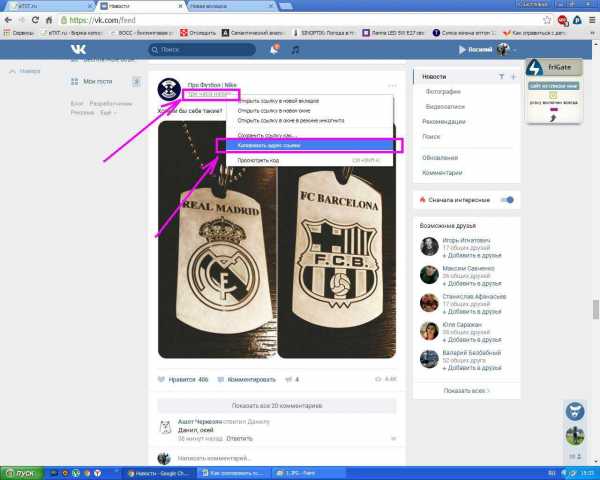
Группа ВК
Группы и публичные страницы – это почти то же самое, что и личный профиль пользователя. Да, у них есть различия функциональные, однако, ссылка на них так же при открытии расположена в адресной строке браузера. Именно оттуда ее можно и скопировать путем выделения и нажатия комбинации клавиш, или же выбора нужного пункта в меню, кликнув правой кнопкой мыши.
Если нужно скопировать ссылку на группу или публичную страницу быстро, не открывая ее полностью, можно попробовать второй способ. Достаточно подвести курсор в списке или к посту, где есть ее название, открыть список правой кнопкой мыши и выбрать вариант копирования.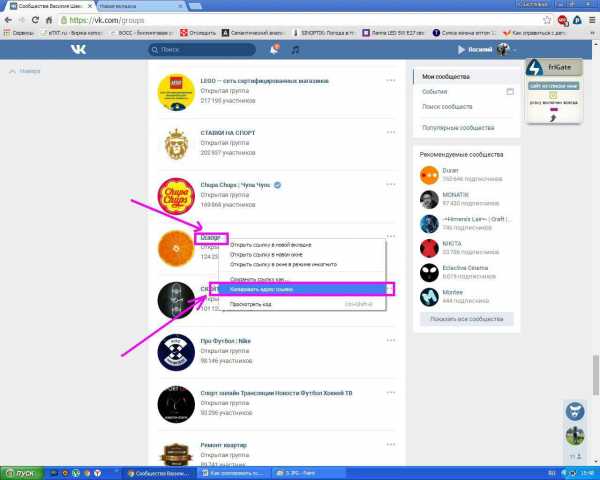
Внимание! Таким же способом можно скопировать ссылку на сообщество из других публикаций, или же встретив в новостной ленте пост этого сообщества. Ссылка на любую страницу или объект внутри сайта может быть скопирована таким способом. Исключения – ссылки на сторонние ресурсы, их невозможно копировать из ВКонтакте напрямую.
Фотографии
Для того, чтобы скопировать адрес картинки, которая загружена ВКонтакте, технология похожая. Но, стоит учесть несколько различий. Рассмотрим пошагово, как скопировать ссылку на фотографию или картинку, с компьютера.
- Самое простое, что можно сделать – кликнуть прямо по фотографии мышью (правой кнопкой), и скопировать адрес этого изображения в буфер обмена.

- Второй вариант – кликнуть на картинку, чтобы открыть ее, и в адресной строке скопировать, предварительно выделив, полученную ссылку.

Аудиозаписи
С момента усовершенствования сайта социальной сети ВКонтакте в 2016 году вступили в силу введенные изменения. Теперь нет возможности напрямую копировать ссылки на аудиозаписи, загруженные на сайт. Но, сохранилась возможность прикреплять их в неизмененном виде, к сообщениям, к публикациям в группе, и даже отправлять в комментариях. Для того, чтобы скачать музыку, через компьютер можно использовать расширения, типа VkOpt, после установки которого появится кнопка с ссылкой на скачивание.
Как скопировать различные ссылки в мобильном ВК?
В мобильном приложении ВКонтакте, как и в версии для смартфонов, так же сохранена функция копирования различных ссылок. Однако, чтобы уметь ее использовать с телефона нужно знать, как это делать. Рассмотрим пошагово способы копирования, которые доступны для пользователей, которые предпочитают мобильную версию или приложение.
- Копирование ссылки на профиль пользователя в мобильном версии, если она загружена через браузер, происходит по описанной выше схеме – из адресной строки. Но, в мобильном приложении технология отличается – нужно зайти на страницу пользователя, открыть меню в виде трех точек, вверху справа, и выбрать пункт «скопировать ссылку».

- Чтобы скопировать ссылку на публикацию, можно действовать точно так же. В приложении есть меню в виде трех точек в верхнем правом углу каждого поста, и в нем обязательно присутствует пункт – скопировать ссылку точно так же.
- Копирование адреса ссылки на группу в мобильной версии происходит так же, как и через компьютер. Но, в мобильном приложении копирование ссылки на публичную страницу или группу можно произвести через меню, расположенное вверху справа.
Внимание! Скопированные в буфер обмена ссылки необходимо использовать в самое ближайшее время для вставки или публикации. Если скопировать туда что-то еще, предыдущая информация автоматически удалится.
Простота и удобство
На сегодняшний день сайт ВКонтакте стал наиболее понятным и простым в использовании по сравнению с другими социальными сетям. Это касается так же копирования ссылок и управления ними. Но, нельзя забывать о том, что разработчики сайта не останавливаются на достигнутых результатах – они идут в ногу со временем и периодически вносят новые, актуальные изменения. Поэтому, важно следить за новостями социальной сети, чтобы всегда быть в курсе изменений и новшеств.
socialgid.ru
Ссылка в ВК — как её скопировать и сохранить
В некоторых ситуациях может возникнуть необходимость в копировании ссылки вашей страницы. Например, вы хотите отправить эту ссылку по электронной почте, или вы зарабатываете в интернете на биржах, где необходимо выполнять разные задания Вконтакте, и там также требуется ссылка на вашу страницу.
Поэтому сейчас мы рассмотрим, как можно скопировать ссылку на страницу при помощи компьютера, а также мобильного устройства.
Копирование ссылки в браузере и на странице Вконтакте
Проще всего это можно сделать, просто скопировав ссылку на страницу в верхней части браузера. Для этого полностью выделите ссылку, и кликните правой клавишей мыши. Затем нажмите на вкладку «копировать». Чтобы, например, отправить ссылку кому-то сообщением, также кликните правой клавишей мышки в строку набора текста, и нажмите на вкладку вставить.
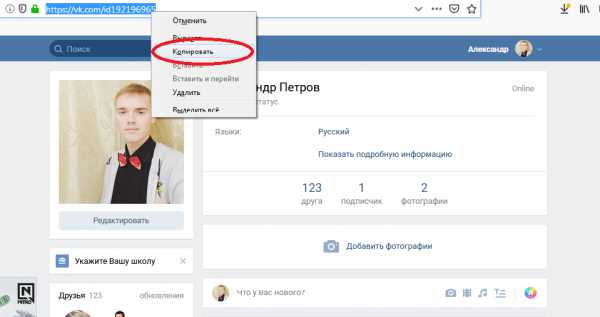
Копирование ссылки на страницу Вконтакте
Еще один способ – кликнуть правой клавишей мышки на раздел «Моя страница» и выбрать там вкладку «Копировать ссылку». После этого вы также сможете ее вставить, куда вам необходимо.
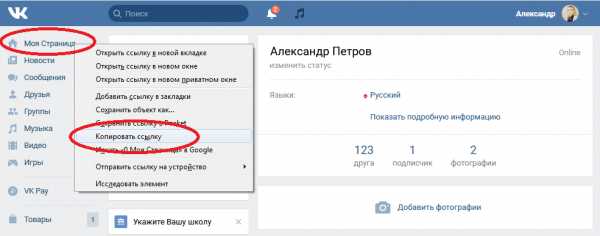
Если вам необходимо скопировать ссылку на страницу с мобильной версии сайта, тогда зайдите в меню браузера. Обычно это три вертикальные точки, которые располагаются вверху или внизу в зависимости от браузера. Например, в Яндекс браузере они находятся внизу, а в Opere или Google Chrome в верхней части. Затем в разделе меню страницы, нажмите на вкладку «поделиться ссылкой» или скопировать ссылку».
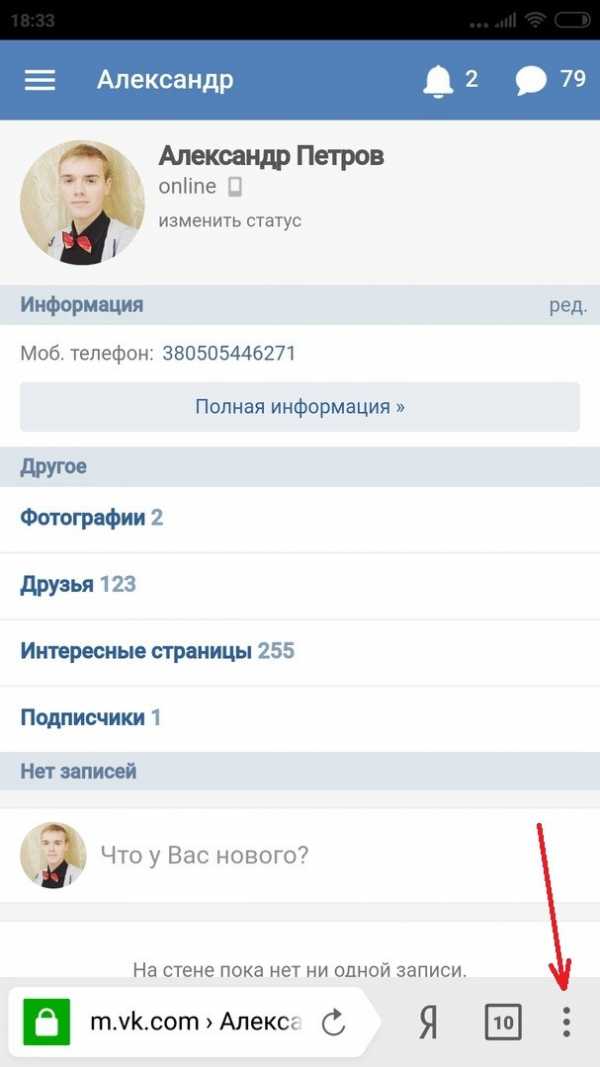
Меню страницы в браузере Яндекс
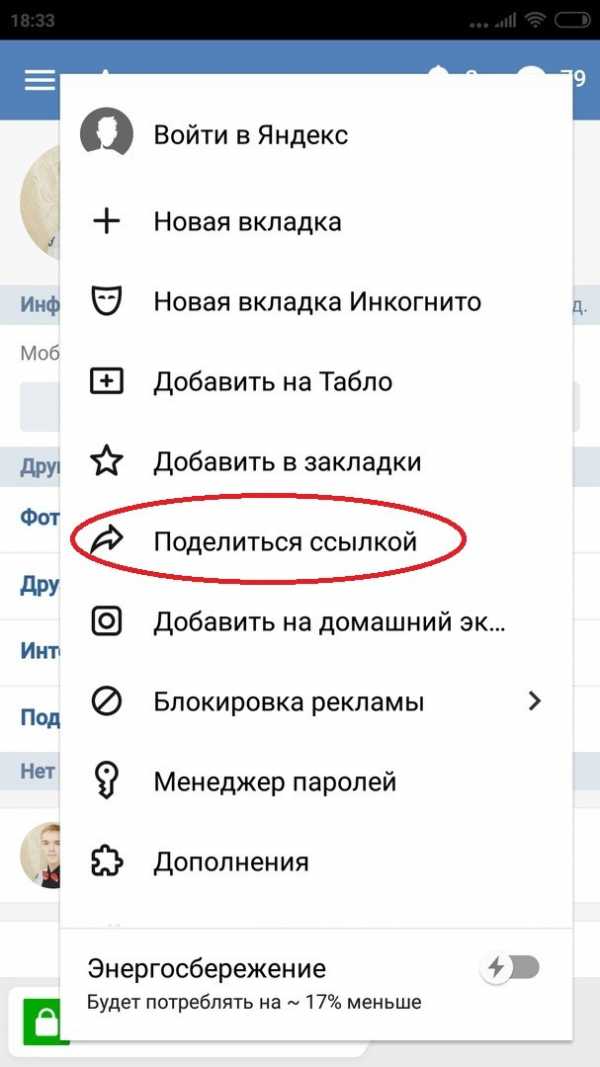
Копирование ссылки страницы Вконтакте
Таким образом, вы можете копировать не только ссылки на свою страницу, но и ссылки страниц других пользователей, а также групп, приложений и отдельных записей.
vksos.com
Как в вк скопировать ссылку на страницу
Главная » Вк » Как в вк скопировать ссылку на страницуКак отправить ссылку на страницу
Очень часто нам хочется поделиться интересными ссылками с друзьями, чтобы они тоже оценили понравившуюся вам фотографию, видеоролик, страницу человека, сайт и прочее. Сделать это очень просто.

Инструкция
Найдите адресную строку вашего интернет-обозревателя. Обычно она расположена в верхней части вашего браузера. Скопируйте написанный в ней на английском языке с использованием символов и, возможно, цифр текст. Для этого щелкните по пространству этой строчки левой кнопкой мышки один раз, и вся строчка знаков окажется выделенной синим цветом. Если этого не произошло, то выделите всю строчку другим способом. Для этого наведите курсор к началу строки, щелкните и удерживайте левую кнопку мышки. Не отпуская ее, ведите курсор по все строке, а затем отпустите мышку.Затем щелкните по выделенной строке правой кнопкой мышки один раз и в открывшемся окне найдите опцию «Копировать». Щелкните по ней один раз. Далее переходите к отправке данной ссылки.
Если вы отправляете ссылку через электронную почту, то нажмите опцию «Написать». После заполнения строк адресата и темы (по желанию) вставьте строчку в окно для сообщений. Для этого нажмите на поле сообщения правой кнопкой мышки один раз, найдите в открывшемся окошке опцию «Вставить» и нажмите ее один раз левой кнопкой мышки. После этого ссылка появится в сообщении, и вы можете подписать к ней комментарий, а затем отправить письмо, нажав кнопку «Отправить».
В социальных сетях вы можете отправить ссылку на страницу также через сообщения. Для этого найдите нужного вам пользователя, затем найдите опцию «Отправить сообщение». В открывшееся окно вставьте ссылку, напишите комментарий и нажмите «Отправить».
В некоторых социальных сетях, например, «ВКонтакте» или Facebook, можно отправить ссылку прямо на страницу (стену) самого пользователя. Для этого найдите нужного вам человека в списке друзей и зайдите на его профиль. На его стене найдите пустую строчку, обозначенную «Написать сообщение», «Напишите что-нибудь» и прочее. Скопируйте и вставьте ссылку на эту строчку и нажмите «Отправить».Сегодня в Интернете сложно найти человека, который не умеет работать со ссылками и отправлять их друзьям и знакомым. Но, тем не менее, начинающие есть в любой области — и если вы только начинаете свою работу в сети Интернет, вам потребуются знания о том, как корректно отправлять ссылку, чтобы ваш адресат смог ее открыть прямо из текста письма, не копируя ссылку вручную в адресную строку браузера, а значит — экономя свое время.
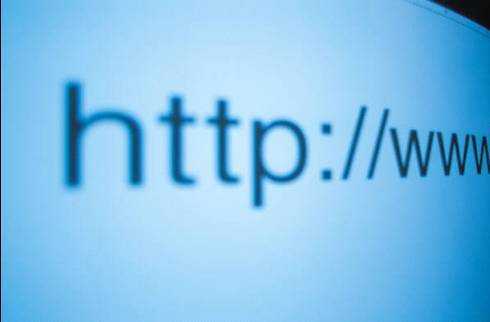
Инструкция
Для корректной работы ссылки и ее открытия используйте универсальный язык HTML, на котором пишутся все сайты, и который используется для работы со ссылками. Напишите адрес сайта, который вы хотите отправить адресату в электронном письме. Обязательно начните адрес с букв www или http — это автоматически превратит простой текст в ссылку, которая будет открываться при нажатии на нее левой клавишей мыши. Например, вместо yandex.ru напишите www.site.ru или http://www.site.ru. В простом теле письма в любом интерфейсе электронной почты после этих действий ссылка заработает. Если же вы пишете письмо в Microsoft Word и хотите прикрепить его к письму, убедитесь, что после созданной ссылки есть пробел — тогда Word воспримет ее как гиперссылку.Чтобы открыть ссылку из тела письма, достаточно просто щелкнуть на нее. Чтобы открыть ссылку из прикрепленного документа Word, нужно кликнуть на нее с зажатой клавишей Ctrl, о чем вас дополнительно предупредит всплывающая подсказка при наведении курсора на ссылку.
Если позволяет интерфейс, через который вы пишете письмо, можно оформить ссылку в виде простого текста — при наведении мыши и клике этот текст приведет вас на нужную страницу. Для этого используется HTML-тег текст ссылки.Этот тег можно использовать при создании веб-страницы и отправки ссылок на форумах, поддерживающих HTML-разметку.
Источники:
Средства языков разметки HTML, BB-code и Wiki позволяют помещать в текст ссылки. Почетителю страницы не обязательно вручную копировать URL в буфер и вставлять в адресную строку. Для перехода по ней достаточно одного щелчка мыши.

Инструкция
Убедитесь, что страница, на которую вы собираетесь ссылаться, не нарушает чьих-либо авторских и смежных прав, а также прав на изображение гражданина. Помимо этого, убедитесь, что страница не содержит оскорбительных, непристойных и экстремистских материалов. Затем подведите стрелку мыши к адресной строке браузера и нажмите левую кнопку мыши, чтобы в этой строке появился курсор. Нажмите Ctrl-A, и адрес страницы выделится. Скопируйте его в буфер обмена, нажав Ctrl-C.
Перейдите в соседнюю вкладку браузера, где вы набираете сообщение форума либо редактируете Wiki-страницу либо HTML-файл в онлайн-редакторе. Если он редактируется в отдельном редакторе, перейдите в соответствующее окно. Подведите курсор к месту вставки ссылки, а затем нажмите Ctrl-V.
Теперь оформите ссылку, поместив вокруг нее теги. Если языком, на котором написан исходный код страницы, является HTML, используйте для этого следующую конструкцию:Эта ссылка ведет на условную учебную страницу, которой не существует, где http://name.domain/folder/pagename.html — адрес страницы, на которую вы желаете сослаться.
Чтобы поместить ссылку в форум, где используется язык разметки BB-code, ее можно не оформлять никак — достаточно поместить в текст URL, и система управления содержимым (CMS) затем сама оформит результат в виде ссылки, на которую можно нажать. Но такой способ неудобен, поскольку URL, даже если он имеет значительную длину, будет отображаться и на экране. Иногда это грозит увеличением ширины страницы, что может быть принято другими посетителями форума за сознательную попытку троллинга. Чтобы вместо URL отображался комментарий к ссылке, оформите ее так:[URL=http://name.domain/folder/pagename.html]Эта ссылка ведет на условную учебную страницу, которой не существует[/URL], где http://name.domain/folder/pagename.html — URL страницы, на которую вы ссылаетесь.
Способ вставки ссылки в текст страницы на языке разметки Wiki зависит от того, является ли целевая страница локальной. Если это так, поместите ее название в двойные квадратные скобки, например: [[клавиатура]]. Часть слова можно вынести за пределы этих скобок — ссылка все равно будет вести на локальную страницу, название которой находится внутри них: при[[магнит]]иться. Если же, например, написать [[ускоритель|коллайдер]], то ссылка будет вести на страницу «ускоритель», а на экране будет отображаться слово «коллайдер». Ссылки же, ведущие на страницы, расположенные за пределами сервера, оформляйте при помощи одинарных квадратных скобок и с пробелом вместо вертикальной черты, например, так:[http://name.domain/folder/pagename.html Эта ссылка ведет на условную учебную страницу, которой не существует]
Видео по теме
Ссылка – это url-адрес сайта или указатель на документ с расширением html. Ссылка может быть как с приставкой www, так и без нее. Особой роли для пользователя данная приставка не играет. 
Инструкция
В каждом браузере есть адресная строка и соответственно в ней находится адрес сайта. Он легко копируется как обычный текст. Выделите адрес (в верхней строке браузера), нажмите ПКМ (правая кнопка мыши) и копируйте. Или можете использовать горячую клавишу Ctrl+C. Теперь адрес хранится в буфере обмена, и его можно вставлять в любое текстовое поле.
В зависимости от того, где вы хотите опубликовать данную ссылку, придется применять различные методы. В IM-клиентах (ICQ, Skype) необходимо ставить приставку http:// перед адресом сайта, чтобы ссылка была кликабельной (активной). Для вставки ссылки в письме нажмите на значок «Вставить ссылку» и в появившемся диалоговом окне введите адрес сайта. После нажатия на кнопку ОК вы увидите уже активную ссылку. Если же вы хотите вставить ее на форуме или доске объявлений, то нужно использовать специальные html-теги или bb-code. Язык HTML является языком для разметки текста в интернете. Но, в отличие от текстового редактора Microsoft Word, форматирование текста происходит при помощи специальных слов – дескрипторов (тегов). Они заключаются в угловые скобки, например, Официальный сайт Майкрософта. Из данной записи видно, что каждый тег имеет начало и конец. писать обязательно. В противном случае тег работать не будет. Текст должен находиться строго между двумя тегами, иначе ссылки не будет видно. BB-CODE очень похож на HTML, но вместо угловых скобок используются квадратные. Например, [url=http://microsoft.com]сайт Майкрософт[/url], где также имеются два тега (открывающий и закрывающий), ссылка на сайт дается в открывающем теге после знака равно, текст пишется между двумя тегами. Составьте ссылку по вышеуказанному образцу и вставьте в сообщение на форуме. В итоге будет видна только надпись, которая указана между двумя тегами, и в ней будет находиться ссылка на сайт.Видео по теме
inet-use.ru
Как скинуть ссылку в ВК на страницу или отправить ее в сообщении
Задумались как скинуть ссылку в ВК? Мы вам расскажем все возможные способы и вы сможете делиться с друзьями музыкой, фотографиями, видео и так далее.
Как отправить ссылку в ВК в сообщении
Вы можете скинуть в переписку с другом любые гиперссылки. В принципе и с компьютера и с телефона это делается одинаково, но мы распишем все поподробнее. Это поможет вам не потеряться в разных версиях ВК (полной и мобильной).
Инструкции для компьютера
Для начала поговорим о том как скинуть ссылку в ВК другу через компьютер.
На страницу
Если вы хотите скинуть приятелю адрес интересной группы или страничку другого человека, то вот что нужно сделать:
- Войдете в свой аккаунт ВК.
- Перейдите в интересующую группу или на нужную страничку.
- В браузерной строке отображается адрес. Копируйте его. Для этого выделите строку, нажмите правую кнопку мыши и выберите «Копировать».
- Теперь перейдите в диалог с другом.
- В поле для ввода сообщения кликните правой кнопкой мыши выберите «Вставить».

- После этого можете отправлять сообщение, чтобы скинуть ему адрес.
Теперь ваш приятель сможет просто кликнуть по строке и увидеть, то что вы так хотели ему показать.
На пост
Вы можете скидывать друзьям ссылки в ВК и на посты. Опять же, это может быть ваш пост или чужой — последовательность одинаковая.
Помните, что если вы хотите скинуть другу гиперссылку на страницу или пост в контакте, то аккаунт пользователя должен быть открыт. Иначе ваш товарищ просто не сможет увидеть информацию. Конечно, если он сам не находится в списке друзей этого пользователя.
Итак:
- Зайдите в ВК.
- Найдите нужный пост.
- Кликните по нему, чтобы он открылся на всю страницу.

- Внизу нажмите на «Поделиться».
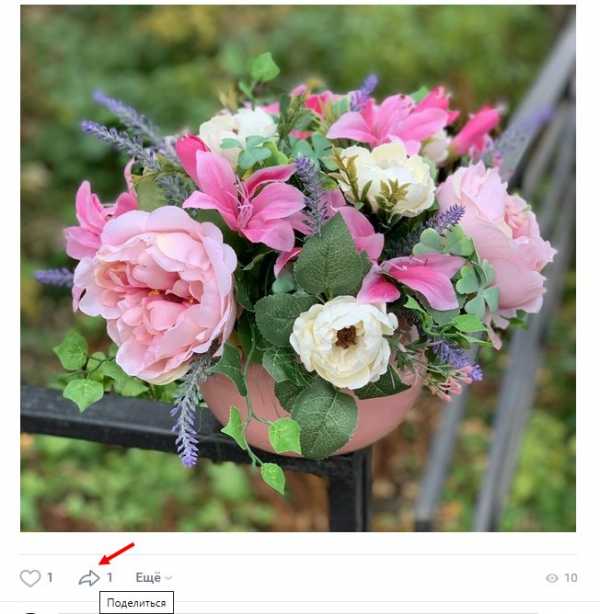
- Появится окошко, где нужно выбрать пункт «В личном сообщении».
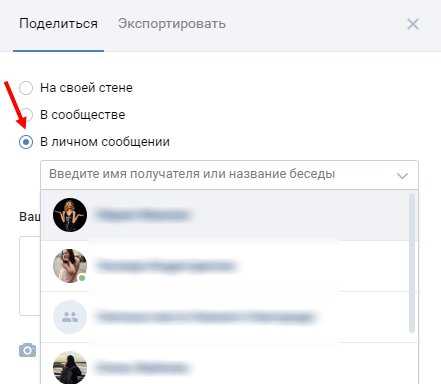
- Потом выберите имя друга, которому вы собрались кидать ссылку в ВК.
- Нажмите «Отправить».
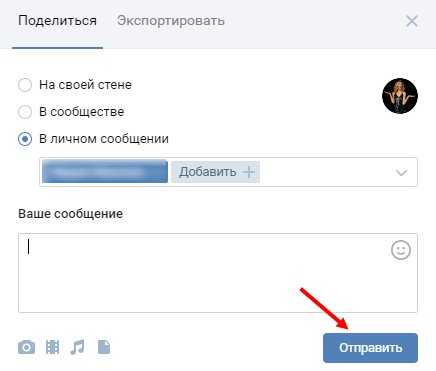
Есть еще один способ:
- Найдите нужный пост.
- Наведите курсор мышки на дату публикации. Она находится сразу под названием группы или именем человека в каждой публикации.
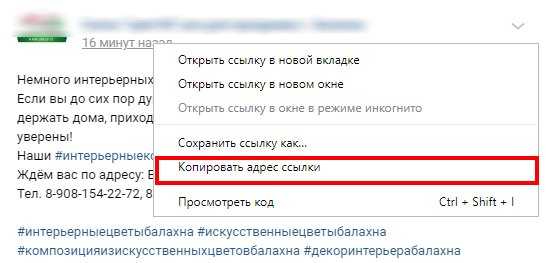
- Кликните правой кнопкой и далее нажмите «Скопировать адрес ссылки».
- Теперь можете скинуть ее другу через сообщения. Для этого в поле ввода текста кликните правой кнопкой и выберите «Вставить».
В первом случае ваш приятель увидит именно публикацию во все красе. Во втором — это будет загадочная ссылка, по которой нужно будет перейти.
На музыку
Чтобы скинуть товарищу новый трек, нужно сделать как в предыдущей инструкции:
- Войдите на свою страницу.
- Перейдите в раздел музыки.
- Найдите нужный трек.
- Справа от его названия есть три вертикальные точки — наведите на них курсор.
- Появится менюшка, где нужно выбрать «Поделиться».
- Далее снова ставим метку «В сообщении» и выбираем друга из списка.
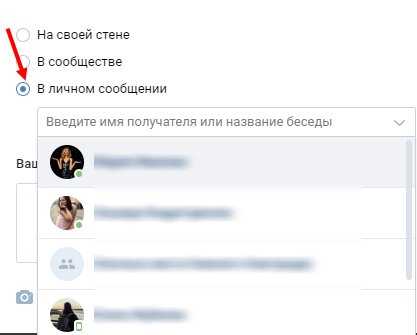
- Нажмите «Отправить» и гиперссылка на эту музыку появится в вашей переписке.
Если же вы хотите скинуть именно ссылку во всей ее красе, то придется потратить немного больше времени:
- Войдите в аудиоальбом.
- Напротив нужной песни нажмите на три точки. Выберите «Добавить в плейлист».
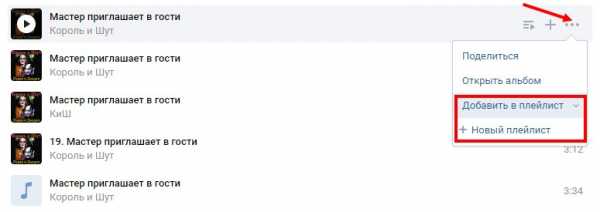
- Придумайте название для него. А если хотите, то напишите краткое описание и загрузите обложку. Сохраните все.
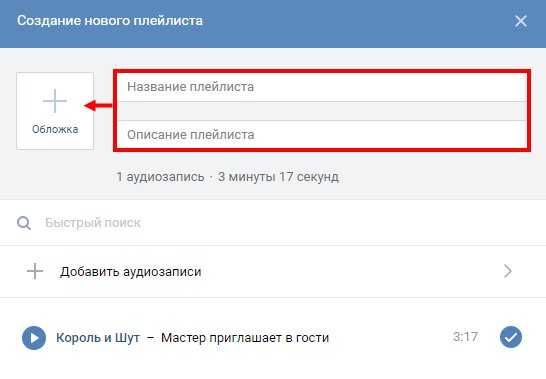
- Перейдите во вкладку с плейлистами.
- Кликните правой кнопкой по названию содержащего нужный трек.
- Далее действуем, как в предыдущей инструкции — «Копировать адрес ссылки».
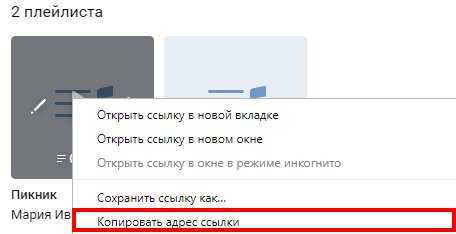
- Перейдите в диалог с другом, вставьте полученный адрес в строку для ввода.
- Отправьте сообщение, чтобы скинуть адрес.
На видео
Теперь поговорим как отправлять ссылки в ВК на видеозаписи:
- Зайдите в ВК.
- Перейдите в альбом с видео.
- Запустите воспроизведение нужного.
- Под картинкой вы увидите «Поделиться».

- Далее по уже знакомой схеме — выбираем личные сообщения, получателя. Отправляем сообщение, чтобы скинуть информацию.
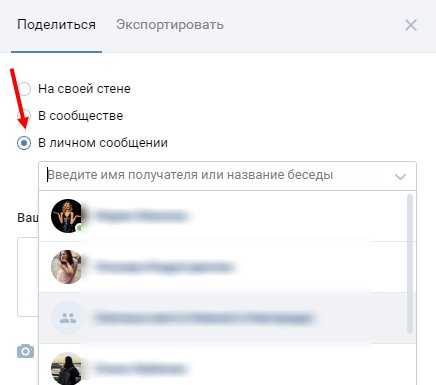
Инструкция для получения гиперссылки такая же, как и для остальных элементов:
- Откройте альбом с видеозаписями.
- Кликните правой кнопкой по названию нужного.
- Выберите «Копировать адрес ссылки».

- Вставьте ее в сообщение и отправьте.
Когда вы вставите в поле для ввода текста полученный адрес, то загрузится так же и миниатюра видео. Вы можете скинуть все как есть, а можете что-то одно. Если вы сотрете символы гиперссылки, то останется миниатюра. Если же удалите миниатюру, то останется только рабочая ссылка на видео.
Сторонний сайт
А как быть, если вы хотите рассказать другу о том, что нашли не на просторах ВК? Например показать ему интересный сайт? Сделайте следующее:
- Откройте этот интересный сайт.
- В адресной строке выделите символы.
- Нажмите правой кнопкой мыши и выберите «Копировать».
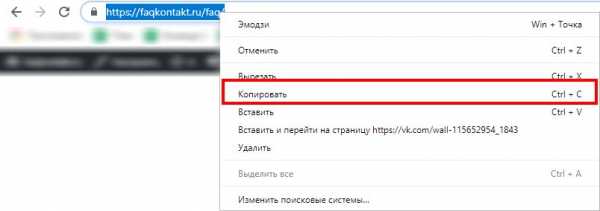
- Теперь зайдите в ВК, в переписку с приятелем.
- В поле для ввода текста нажмите правой кнопкой и выберите «Вставить».
- Отправьте сообщение.
Пожалуй это все инструкции. Теперь вы с легкостью сможете скинуть ссылку в ВК с компьютера нужному человеку.
Инструкции для телефона
Давайте поговорим как скинуть ссылку в ВК с телефона.
На страницу
Чтобы поделиться страницей другого пользователя или сообщества:
- Зайдите на свою страницу.
- Перейдите на ту, о которой хотите рассказать.
- В правом верхнем углу коснитесь трех точек.
- В появившемся меню выберите «Скопировать ссылку».
- Перейдите в диалог с приятелем.
- Задержите палец на поле для ввода в тексте.
- Появится менюшка — выберите «Вставить».
- Когда ссылка появится в поле, можете скинуть ее, отправив сообщение.
На пост
А вот как поделиться своим или чужим постом:
- Войдите на сайт.
- Найдите интересующий пост.
- Справа под ним есть стрелочка, изогнутая вправо — нажмите на нее.
- Выберите имя нужного друга и скиньте ссылку ему в личные сообщения, нажав «Отправить».
- Если нужна именно ссылка, то нажмите на три точки в правом верхнем углу. Они есть у каждого поста.
- В появившемся меню выберите «Скопировать ссылку».
- Перейдите в диалоги. Вставьте ее в сообщение и отправьте адресату.
Как и в полной версии ВК, в первом случае друг увидит сам пост, а во втором — только его адрес.
На музыку
Что касается музыки, то последовательность действий следующая:
- Зайдите на сайт.
- Откройте альбом с аудиозаписями.
- Коснитесь трех точек справа от названия трека.
- Справа под наименованием трека находится знакомая нам стрелочка. Нажмите на нее.
- Выберите получателя и нажмите «Отправить».
Чтобы создать плейлист, сделайте так:
- Откройте альбом.
- Нажмите на три точки справа от названия.
- Выберите «Добавить в плейлист». Придумайте ему название и сохраните.
- Откройте его и скопируйте ссылку, также нажав на три точки в правом верхнем углу.
- Теперь можно скинуть ее через сообщения. Вы уже знаете как это сделать.
На видео
В случае с видеозаписями все идентично:
- Зайдите в свой ВК альбом с видео.
- Запустите воспроизведение того, которым хотите поделиться.
- Под ним нажмите стрелочку.
- Выберите пользователя и нажмите «Отправить».
Либо:
- Запустите видео.
- Нажмите на три точки в верхнем углу.
- Копируйте ссылку уже известным нам способом.
- Теперь можете скинуть ее другу так же как и в вышеописанных инструкциях.
Сторонний сайт
Как отправить ссылку на страницу в ВК с телефона на сторонний сайт? Все действия очень похожи на способ для ПК:
- Откройте нужный сайт.
- Задержите палец на адресной строке.
- Выберите «Копировать».
- Перейдите в переписку с другом в ВК.
- Задержите палец на поле ввода текста.
- Выберите «Вставить».
- Теперь нажмите «Отправить».
Одна особенность
Вы можете кинуть ссылку не только в сообщения, но и прямо на страницу друга в ВК. Для этого:
- Копируйте символы из адресной строки.
- Перейдите на страницу друга.
- Под лентой его фотографий есть строка с надписью «Напишите что-нибудь».
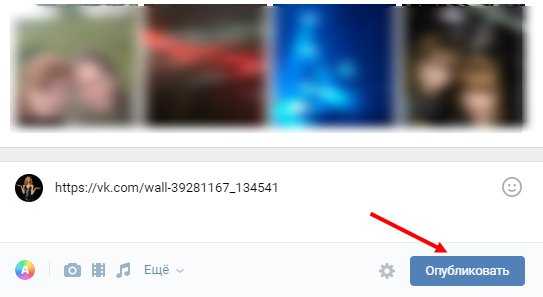
- Вставьте скопированную ссылку туда.
- Нажмите «Опубликовать».
После этого ссылка появится на стене у вашего приятеля. Главное быть уверенным, что ему это понравится.
Что касается аудио и видео, то вы можете подгрузить их таким же способом. А можете нажать на соответствующие символы в строке для новости. Для аудио — это нота, а для видео — пленка. Когда вы кликните по одному из них, то откроются ваши альбомы.
Вопрос безопасности
Безопасно ли кидать ссылки? Абсолютно, если вы уверены в первоисточнике.

Настороженность должны вызывать сторонние сайты. Но если вы знакомы с этим источником и сами им пользуетесь, то можете смело делиться его адресом и скинуть гиперссылку на него другу.
И наоборот, если вам скинул гиперссылку ваш хороший друг, то можете смело по ней переходить. Если же это посторонний человек, то не стоит.
В связи с частыми взломами страниц рекомендуем быть осторожными. Даже если вам приходит сообщение от близкого друга, но без всяких объяснений или со странными просьбами, то лучше не рисковать. Свяжитесь с товарищем другим способом и поинтересуйтесь присылал ли он вам что-то.
Теперь вопрос «Как скинуть ссылку на страницу, музыку или видео в ВК?» для вас не проблема. Мы описали множество способов. Пользуйтесь ими с удовольствием, но не забывайте об осторожности.
Похожие статьи:
faqkontakt.ru
с ПК, с мобильного устройства
Соцсеть «ВКонтакте» постоянно совершенствуется разработчиками. Ведь они хотят сделать для пользователей так, чтобы она не отставала от самой популярной в мире – Фейсбук. Сайт регулярно изменяется внешне, а также расширяется его функционал. Сегодня мы разберемся, как скопировать ссылку в ВК, потому что не каждый знает, как это сделать. Рассмотрим, каким образом это осуществить как с компьютера, так и с мобильного устройства.

Способы скопировать ссылку в ВК
Если пользователь захотел с кем-то поделиться определенной информацией из сети, то ему обязательно требуется знать, каким образом копируется адрес данной странички. Из сайта «ВКонтакте» есть возможность делиться музыкальными композициями, фотографиями, видеофайлами, записями и различными постами. Для этого вам нужен URL-адрес. Чтобы это осуществить, необходимо быть подключенным к интернету. Рассмотрим все способы детально.
С компьютера
Для осуществления копирования адреса на собственный либо профиль друга в «ВК», вам не требуется особых знаний. Чтобы ссылка оказалась у вас в буфере обмена, требуется сделать следующее:
- Необходимо войти на собственную страничку через браузер ПК и авторизоваться в «ВК».
- После этого вам нужно обратить внимание на адресную строку, расположенную в верхней части вкладки. Там нужно сделать выделение мышкой адреса, а после кликнуть ПКМ и нажать на «Копировать». Также вы можете набрать Ctrl+C.
В случае, когда адрес видоизменялся на текстовый, его вы отыщите в настройках. Его можно использовать как оригинальный.
Если вам нужно скопировать пост «ВКонтакте», то это тоже можно сделать, используя адресную строку. Также это получится осуществить, открыв какой-либо пост. Адрес после этого будет отображен в браузере. Ссылка на группу копируется таким же образом. А вот для картинок и фотографий технология немного отличается. Вы можете использовать два варианта:
- Нажать на фото ПКМ и сделать копию адреса картинки в буфер обмена.
- Кликнуть по изображению для его открытия, после чего в строке с адресом выделить его и сделать копию.
Для аудио вам требуется действовать иначе. Сегодня уже нельзя сделать копию напрямую. Музыку вы можете прикреплять к публикациям в сообществе, сообщениям и комментариям. Для этого следует воспользоваться специальными расширениями. Мы рекомендуем VKOpt. Приложение требуется установить и после будет кнопка со ссылкой на загрузку.
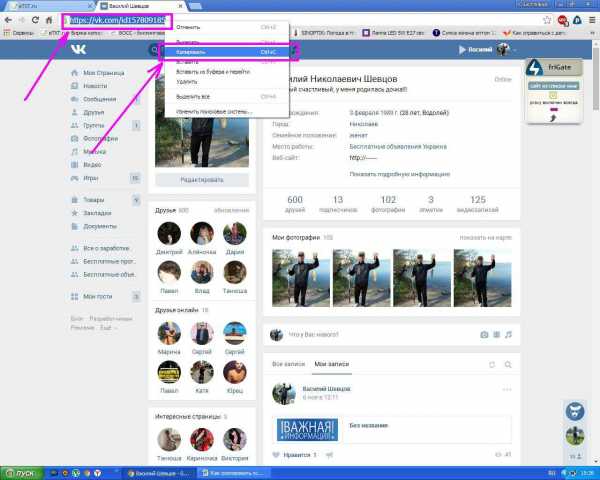
С мобильного устройства
Сегодня большинство людей общаясь в соцсетях, используют смартфон. Чтобы войти в «ВК», они могут использовать специальное приложение. От сайта по функционалу у него имеются отличия. В программе отсутствует адресная строка. Для копирования ссылки на профиль через телефон, вам требуется следующее:
- Открыть утилиту, а после боковое меню.
- Найти собственный профиль вверху и кликнуть по нему.
- После открытия своей страницы, нужно в углу справа нажать на три точки.
- Появится меню, где требуется кликнуть по пункту под названием «Копировать ссылку».
Теперь вы можете отослать с помощью сообщения гиперссылку на собственный профиль. Также для этого, можно использовать какой-либо мессенджер. Чтобы скопировать ссылку на пост, нужно сделать следующее:
- Открыть нужную запись.
- Справа в углу кликнуть по трем точкам.
- В меню нажать на «Скопировать ссылку».
Все аналогичные действия можно проводить, используя три точки для копий изображений и записей в сообществах.

Возможные проблемы
Если вы используете мобильное приложение, то ссылку на аудиозаписи описанными способами сохранить в такой версии ресурса не получится. Для этого обязательно используйте компьютер.
greatchat.ru